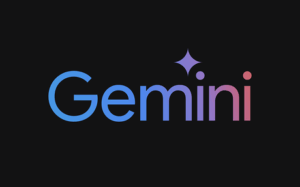چطور با هوش مصنوعی گوگل محتوای صوتی و تصویری تولید کنیم؟
این راهنما به شما نشان میدهد که چگونه با استفاده از ابزار NotebookLM گوگل، پادکستهای صوتی و ارائههای ویدیویی بسازید. فرایند یادگیری موضوعات جدید معمولاً زمانبر و نیازمند مطالعه و خلاصهنویسی فراوان است. NotebookLM، دستیار هوش مصنوعی گوگل، این روند را با سازماندهی منابع و استخراج نکات کلیدی، سادهتر میکند. این ابزار به شما کمک میکند تا درک عمیقتری از متون پیچیده پیدا کنید. یکی از ویژگیهای کاربردی NotebookLM، توانایی آن در تبدیل اطلاعات جمعآوریشده به پادکست و ویدیو است. در این مطلب، مراحل کامل این کار، از بارگذاری منابع تا دریافت فایل نهایی، به صورت قدم به قدم توضیح داده میشود.
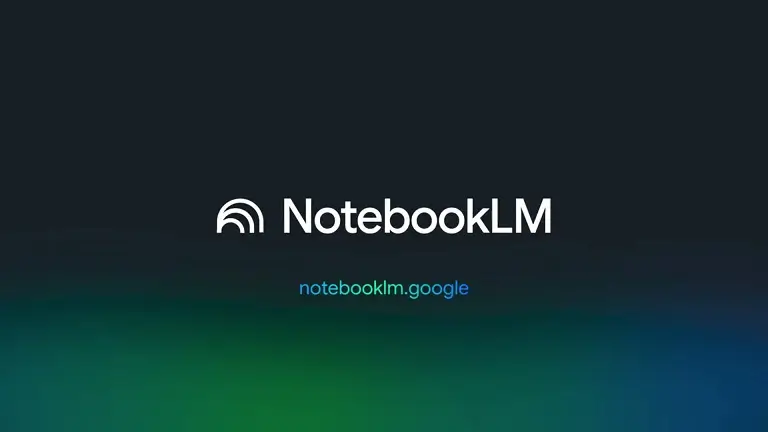
NotebookLM چیست؟
NotebookLM یک دستیار تحقیق هوشمند است که برخلاف سایر مدلهای زبانی، دانش خود را فقط به منابعی که شما در اختیارش قرار میدهید محدود میکند. این ویژگی آن را به ابزاری دقیق و قابل اعتماد برای پژوهشگران، دانشجویان و هر کسی که با حجم زیادی از اطلاعات سروکار دارد، تبدیل کرده است.
قابلیتهای کلیدی NotebookLM: از طریق بخش استودیو (Studio) این ابزار میتوانید به امکانات زیر دسترسی داشته باشید:
- پرسش و پاسخ: سوال پرسیدن مستقیم از اسناد و دریافت پاسخهای مستند.
- پادکست صوتی و ارائه ویدیویی: تبدیل متون به محتوای چندرسانهای.
- نقشه ذهنی، گزارش و فلشکارت: ابزارهایی برای سازماندهی و به خاطرسپردن مفاهیم.
- کوییز: سنجش میزان یادگیری از طریق سوالات مبتنی بر منابع.
این ابزار در دو نسخه رایگان (با محدودیت ۱۰۰ دفترچه و ۳ تولید روزانه) و پولی (با ظرفیت بالاتر) عرضه میشود.
راهنمای ساخت پادکست صوتی و ارائه ویدیویی
کیفیت خروجی نهایی به منابعی که به NotebookLM میدهید بستگی دارد.
مرحله اول: افزودن منابع و ساخت متن
وارد وبسایت NotebookLM شوید و یک دفترچه یادداشت جدید (Create new notebook) بسازید.
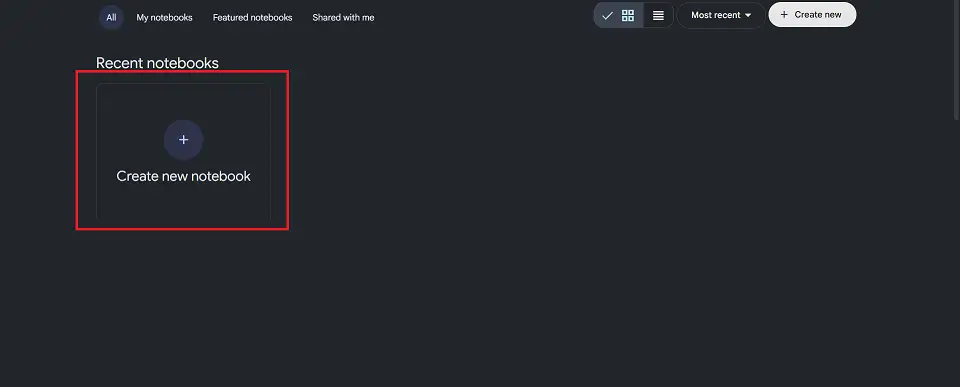
منابع خود را از طریق گزینهی افزودن منابع (Add sources) بارگذاری کنید. شما میتوانید فایلهای PDF، لینک وبسایت، ویدیوهای یوتیوب و حتی فایلهای صوتی را اضافه کنید.
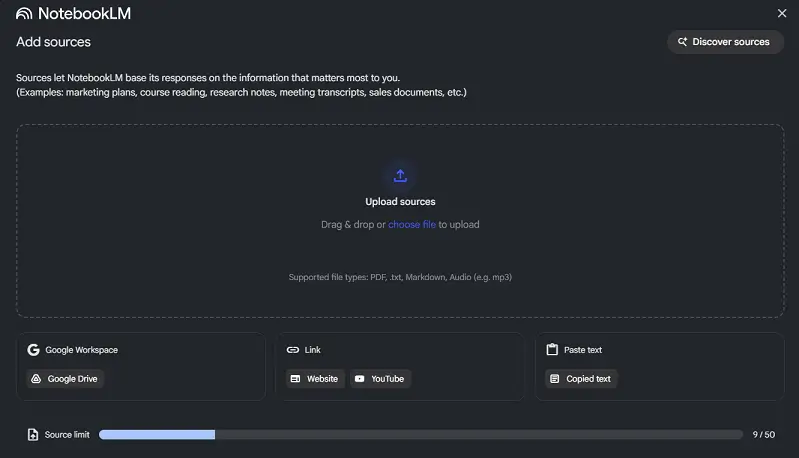
پس از افزودن منابع، از طریق پنجره چت میتوانید اطلاعات را پردازش کرده و سبک و طول پاسخها را تنظیم کنید.
مرحله دوم: تولید پادکست صوتی (Audio Overview) این قابلیت، منابع شما را به یک گفتگوی صوتی بین دو گوینده هوش مصنوعی تبدیل میکند.
در پنل استودیو، روی گزینهی Audio Overview کلیک کنید.
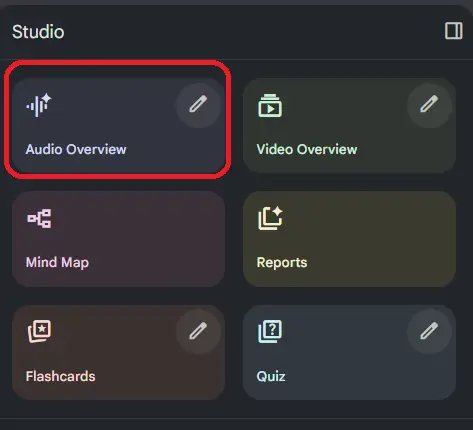
برای ساخت سریع، دکمه Generate را بزنید. برای شخصیسازی بیشتر (مانند تعیین لحن، سبک، مدتزمان و زبان)، روی آیکون ویرایش کلیک کنید. این ابزار از زبان فارسی نیز پشتیبانی میکند.
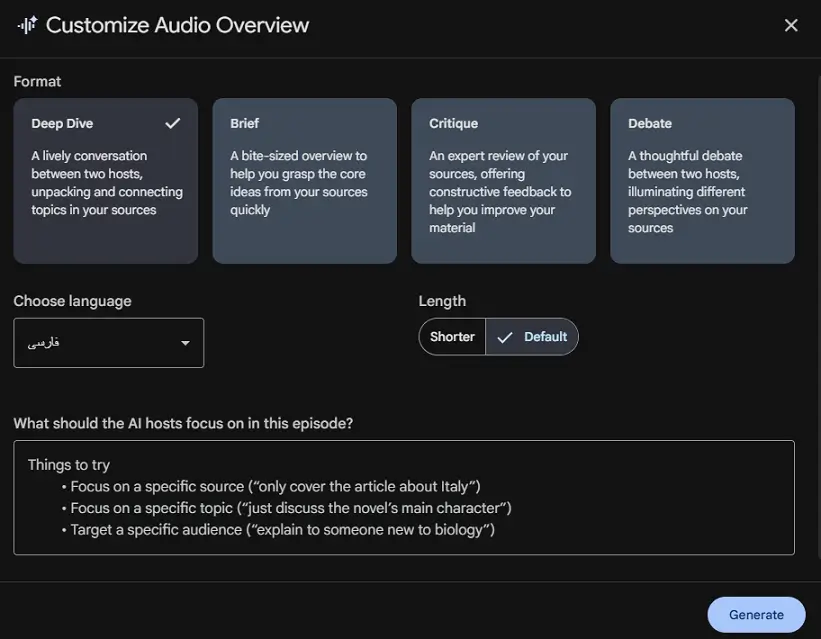
مرحله سوم: تولید ارائه ویدیویی (Video Overview) این ویژگی، محتوای شما را به یک ارائه اسلایدی همراه با گویندگی هوش مصنوعی تبدیل میکند.
- در پنل استودیو، گزینهی Video Overview را انتخاب کنید.
- با زدن دکمه Generate فرایند را شروع کنید.
- مشابه پادکست صوتی، میتوانید ویدیو را با دستورهای متنی و انتخاب زبان فارسی شخصیسازی کنید. برای کیفیت بهتر، از منابعی استفاده کنید که دارای تصویر، نمودار و جدول هستند، زیرا NotebookLM آنها را به صورت هوشمند در ویدیو به کار میبرد.
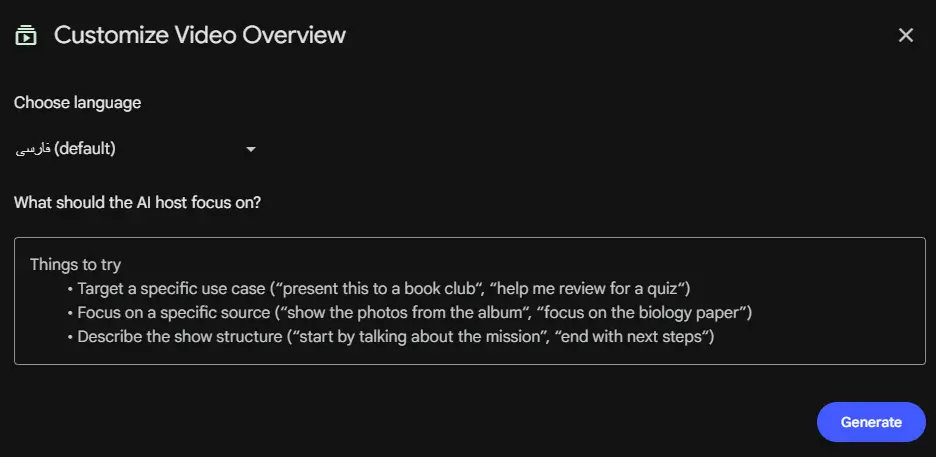
مرحله چهارم: دانلود و اشتراکگذاری تمام فایلهای تولیدشده در پنل استودیو ذخیره میشوند. شما میتوانید آنها را با فرمت MP3 (صوتی) و MP4 (تصویری) دانلود کرده یا با استفاده از گزینهی Share، یک لینک برای اشتراکگذاری با دیگران ایجاد کنید.
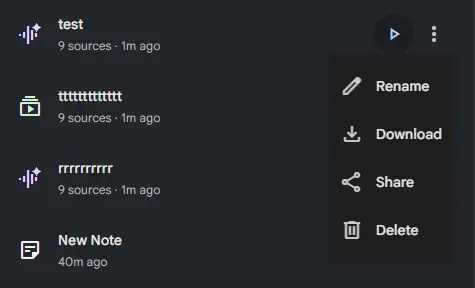
در این راهنما سعی شد که به بررسی ویژگیهای ابزار NotebookLM از گوگل پرداخته شود.
سایر مطالب مرتبط:
معرفی ابزارهای هوش مصنوعی تولید تصویر
ابزارهای هوش مصنوعی تولید ویدیو